In diesem Beitrag erfahren Sie, wie Sie eine Auslagenabrechnung in der mobilen App fertigstellen und sich die Details in Digitastic ansehen können.
Voraussetzungen:
- vorhandener Account in unserem System
- App digitastic Scan & More (vorhanden für Android und IOS)
- Mandanten.connect
Anleitung:
Gehen Sie im Home-Menü auf "Auslagen" .
Damit die Auslagen fertiggestellt werden können, müssen alle Auslagen in den Status ''Komplett'' gestellt sein. Wenn Auslagen den Status ''nicht Komplett'' haben, müssen die fehlenden Daten ergänzt werden, bis der Status auf ''Komplett'' wechselt.
Um die Auslage fertigzustellen, klicken sie auf ''Auslage fertigstellen''. Wenn alle Daten korrekt eingegeben wurden, erhalten Sie die Meldung: '' Auslage erfolgreich gesendet''.
Die Auslage wird innerhalb von wenigen Sekunden bei uns in Digitastic.
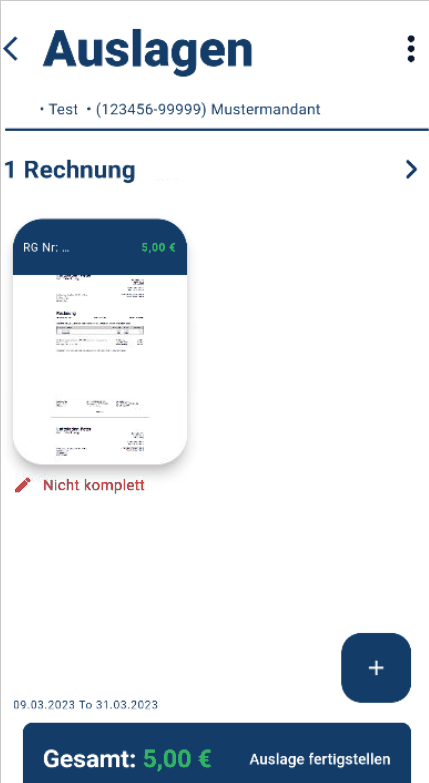
Wenn Sie eine Auslage gesendet haben, können Sie sich die Abrechnungsdetails in Digitasic ansehen.
Um sich die Details der Auslagenabrechnung anzusehen, gehen Sie wie folgt vor:
Gehen Sie unter Mandanten.Connect in ''Rechnungen''. Suchen Sie sich die Auslage aus und klicken auf den '' > ''- Button (ganz rechts). Hier finden Sie eine Übersicht der Auslagenabrechnung.
Die Auslagenabrechnung wurde mit den Belegen als PDF-Datei zusammengeheftet und in unser System hochgeladen.
Wichtige Notizen:
Nur Bilder, die im Fotomodus hochgeladen worden sind, können bearbeitet werden. Außerdem erscheinen in kürze noch weitere Bearbeitungsmöglichkeiten.
Achten Sie darauf, dass die Kategorie "Belege Jobs" nur angezeigt wird, wenn ein aktiver Job erstellt und Ihnen zugewiesen wurde.
Nächste Schritte:
- Link Anleitung
Brauchen Sie Hilfe?
Haben Sie weitere Fragen, wie Sie am besten mit digitastic starten? Schauen Sie sich diese Infomaterialien an:
- Lesen Sie weitere Artikel hier. Diese enthalten eine ausführliche Sammlung an nützlichen Informationen.
- Fragen Sie in unserem Live-Chat, um schnelle Antworten oder ein persönliches Onboarding zu erhalten.
- Aber es gibt noch viel mehr! Sehen Sie sich alle Cloud & Pay oder Connect Funktionen an.
Absenden
Mandant Connect zeigen
Ergebnis PDF


